Nuestra integración con Setmore le permitirá importar de forma automática los clientes de Setmore agregados recientemente a las listas de correo electrónico de Constant Contact que usted elija. Una vez conectado, cuando los clientes reserven una cita con usted a través de su Página de reservas en Setmore o si agrega un contacto de forma manual, los contactos se incluirán de forma automática en las listas de Constant Contact que designó cuando configuró la integración.
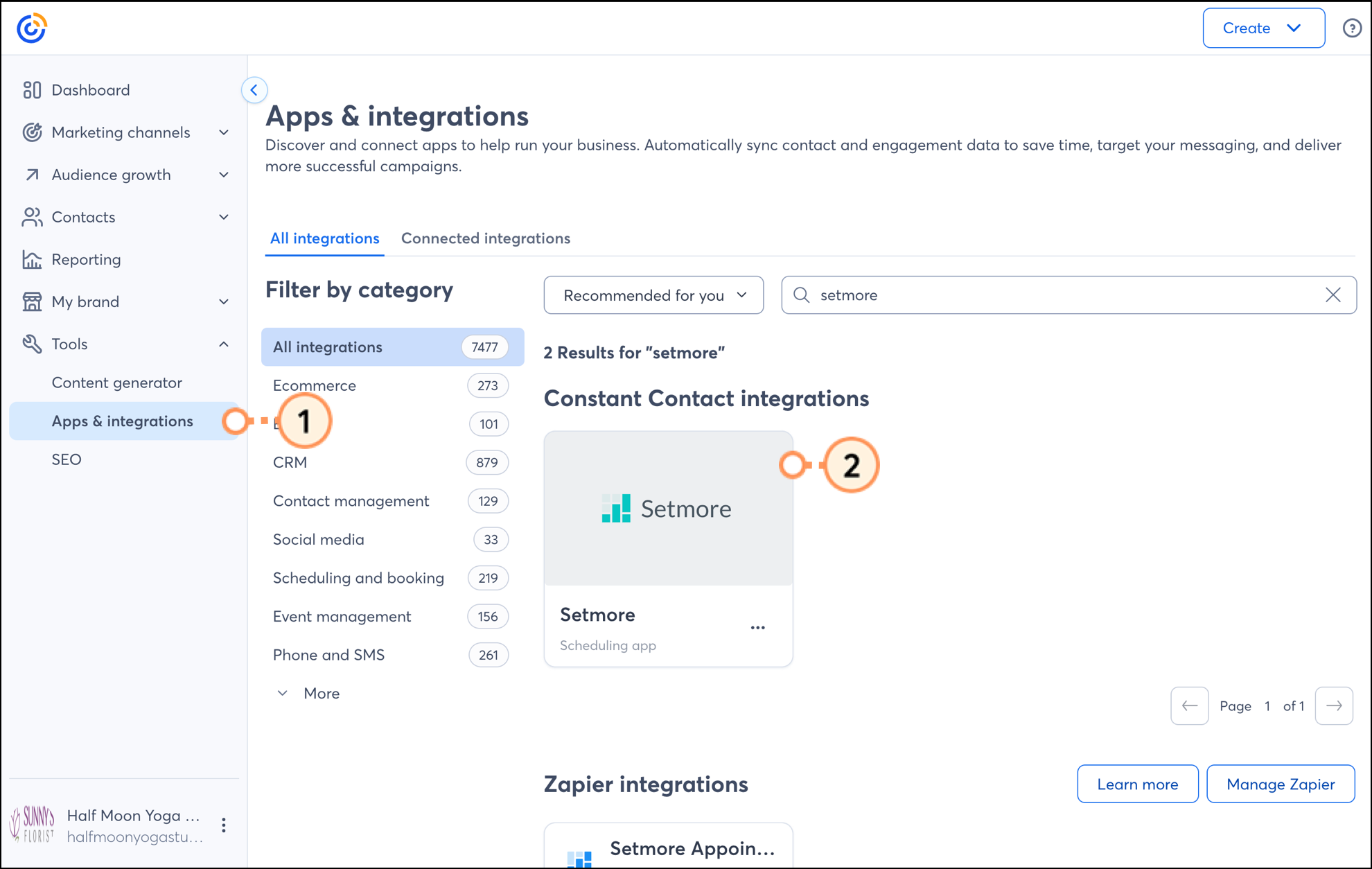
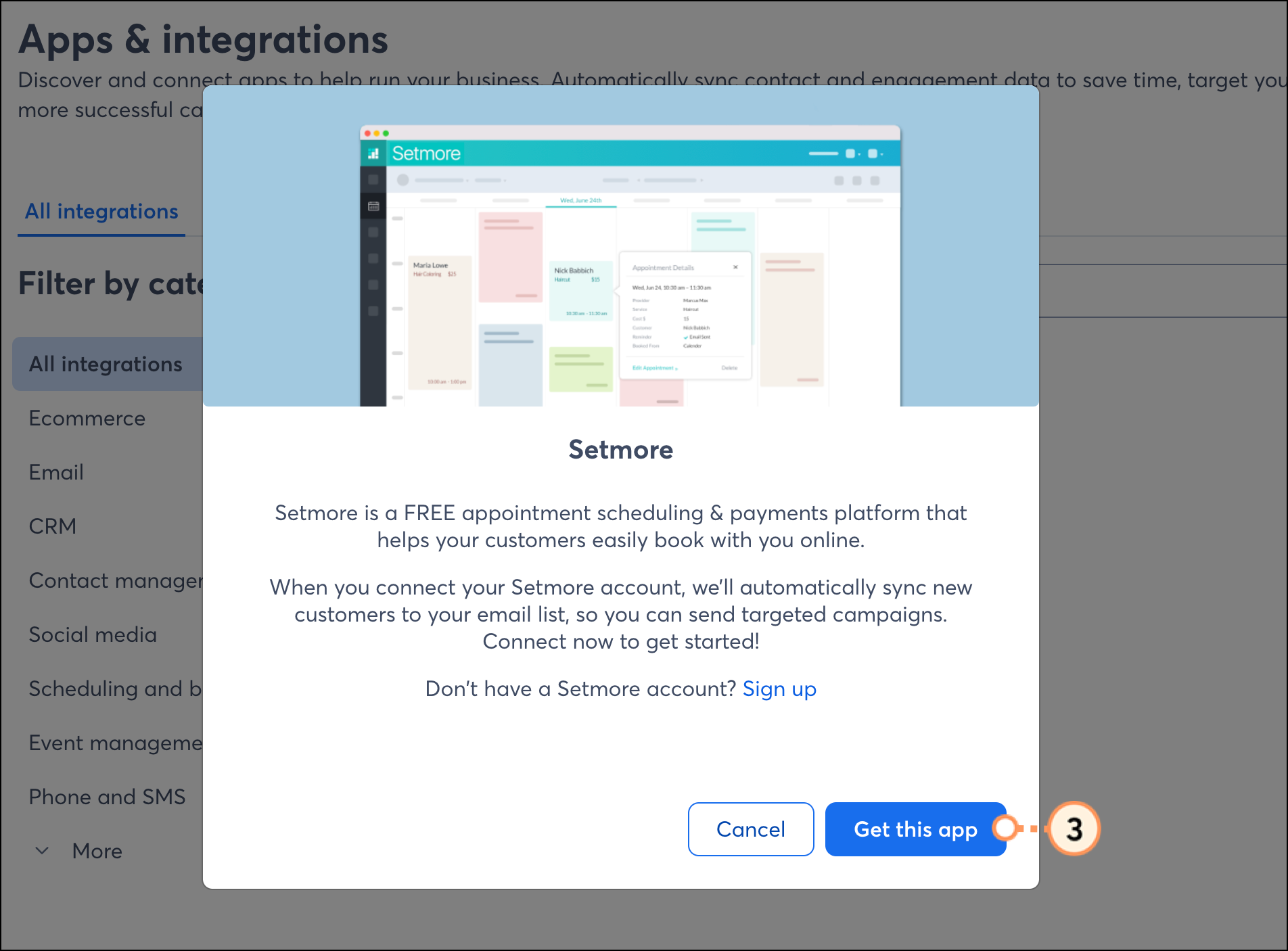
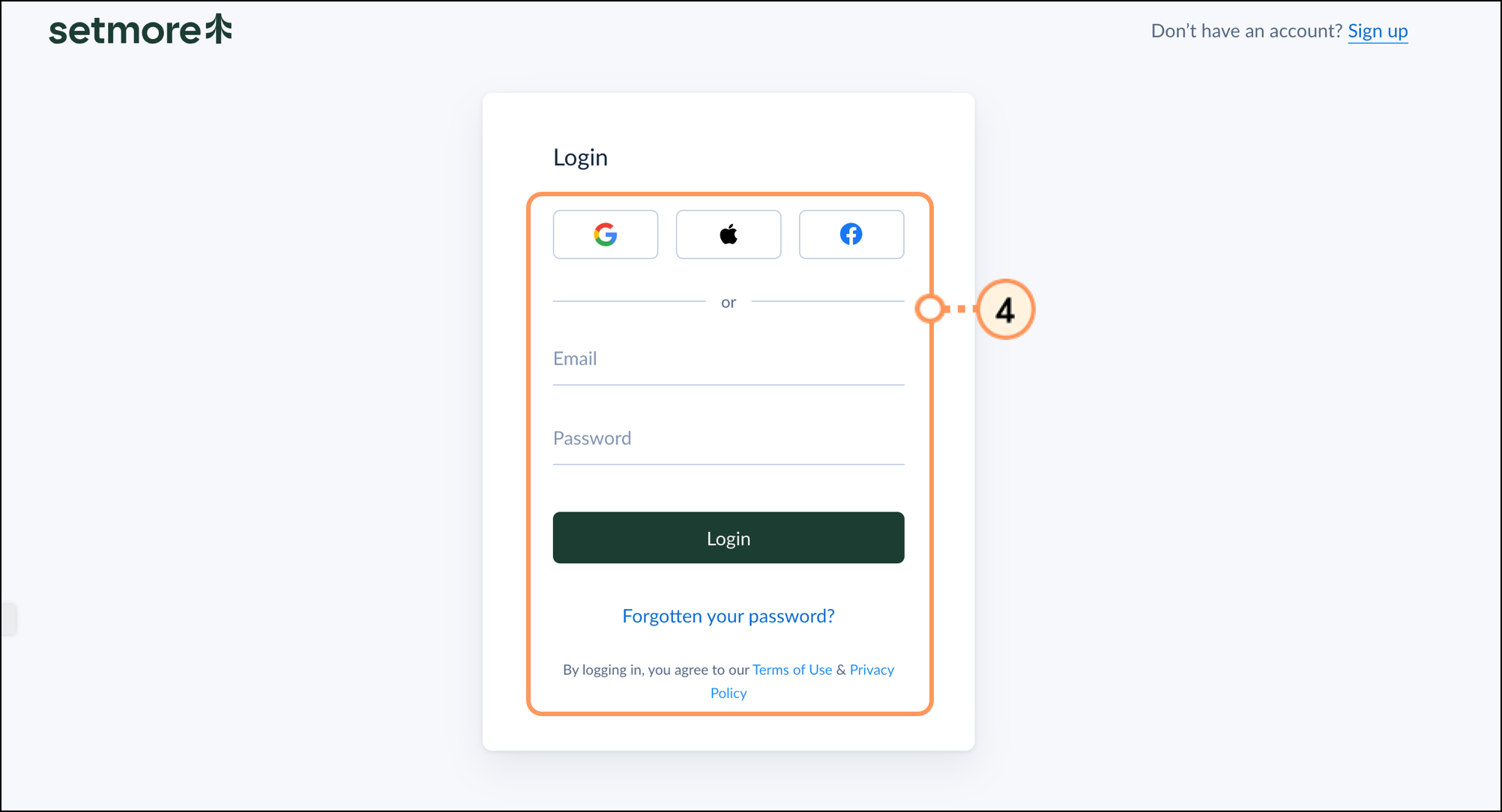
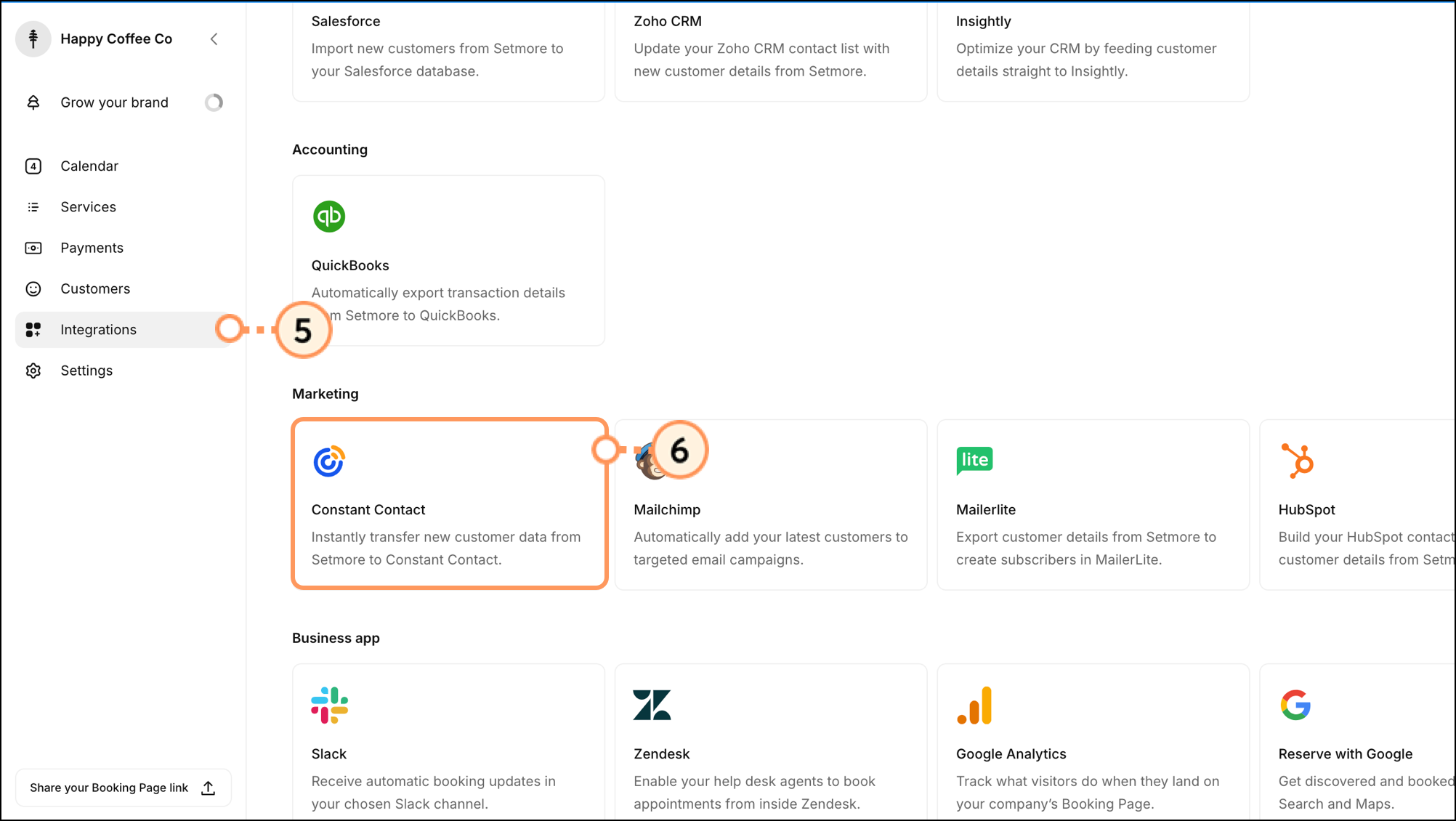
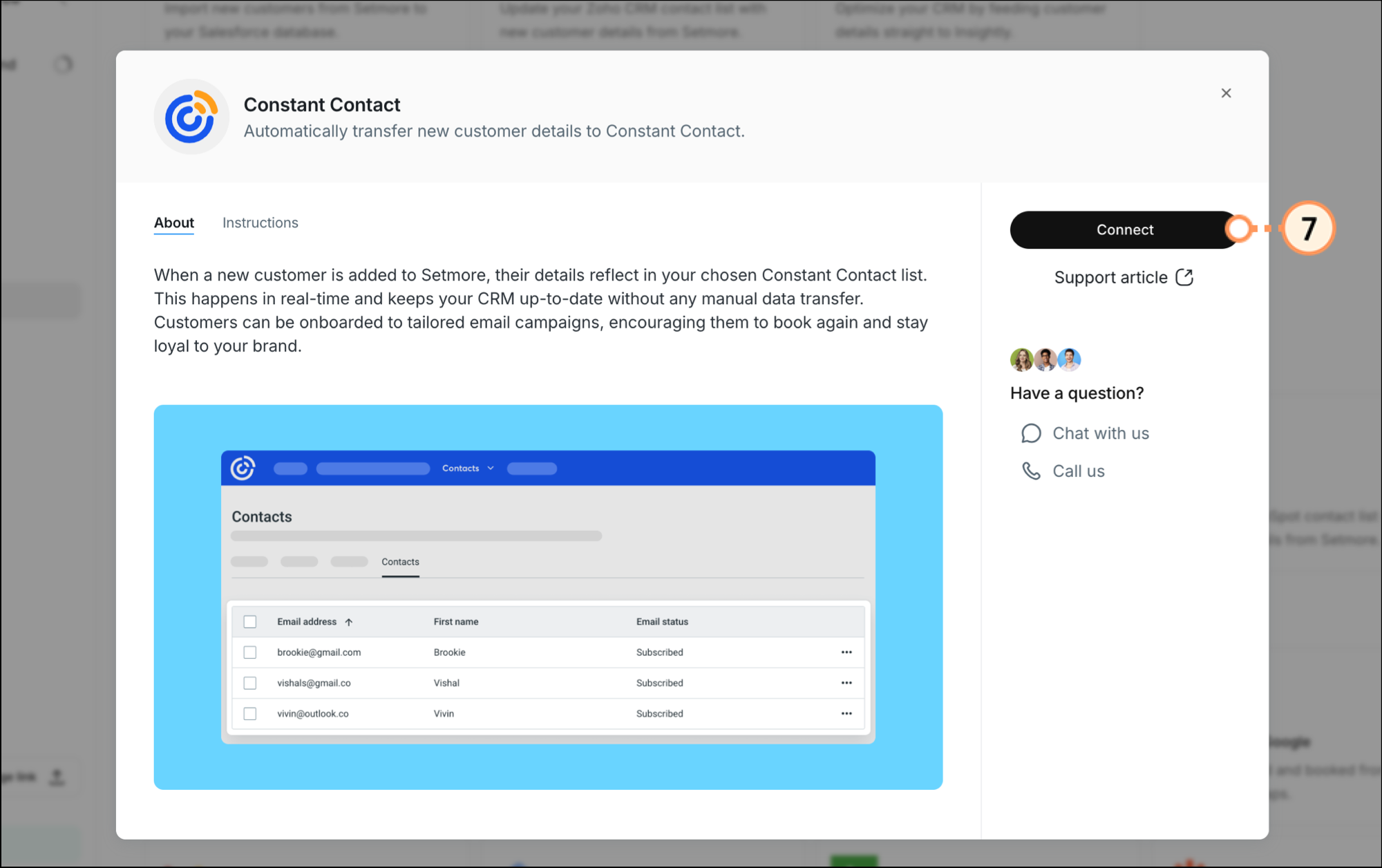
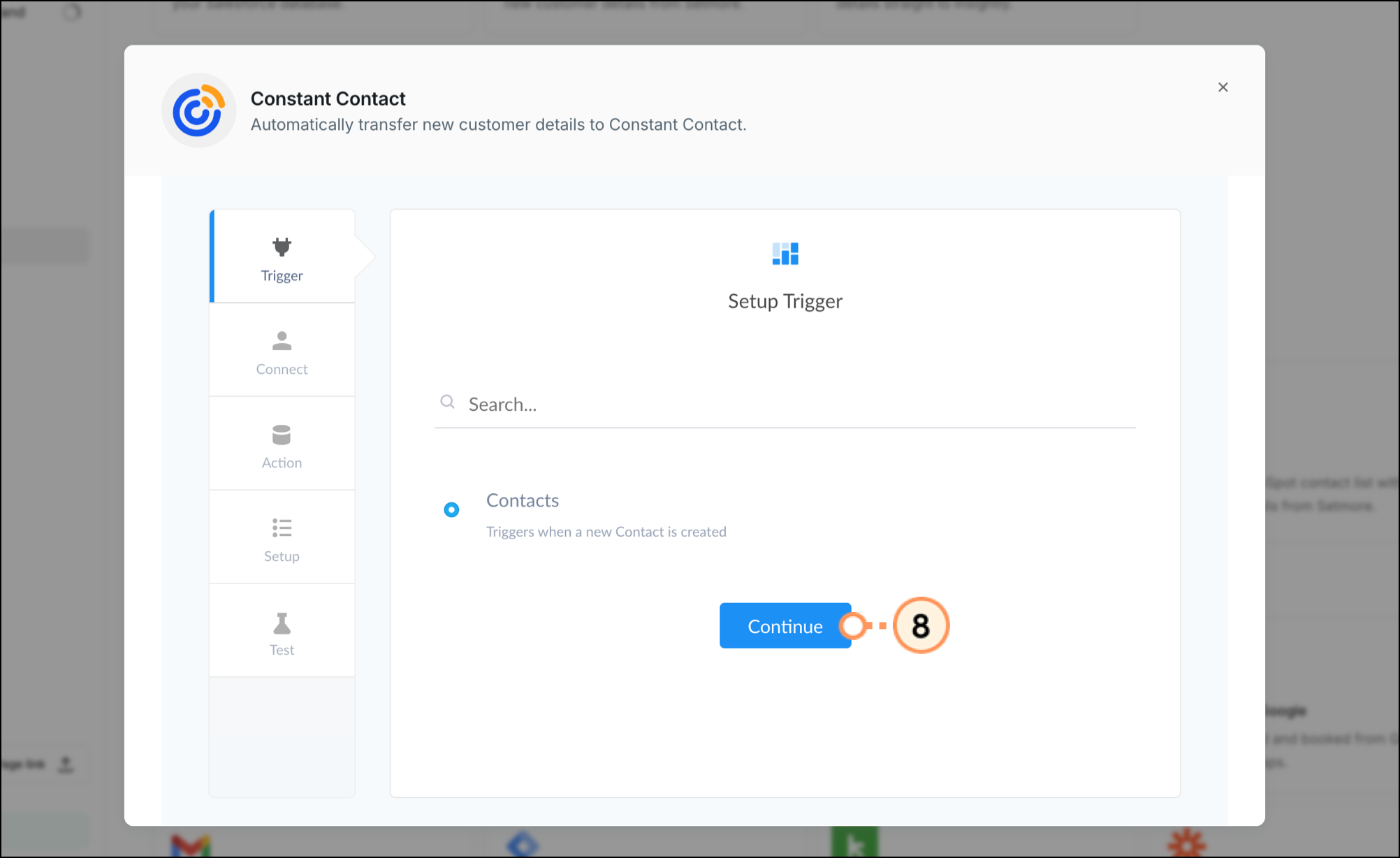
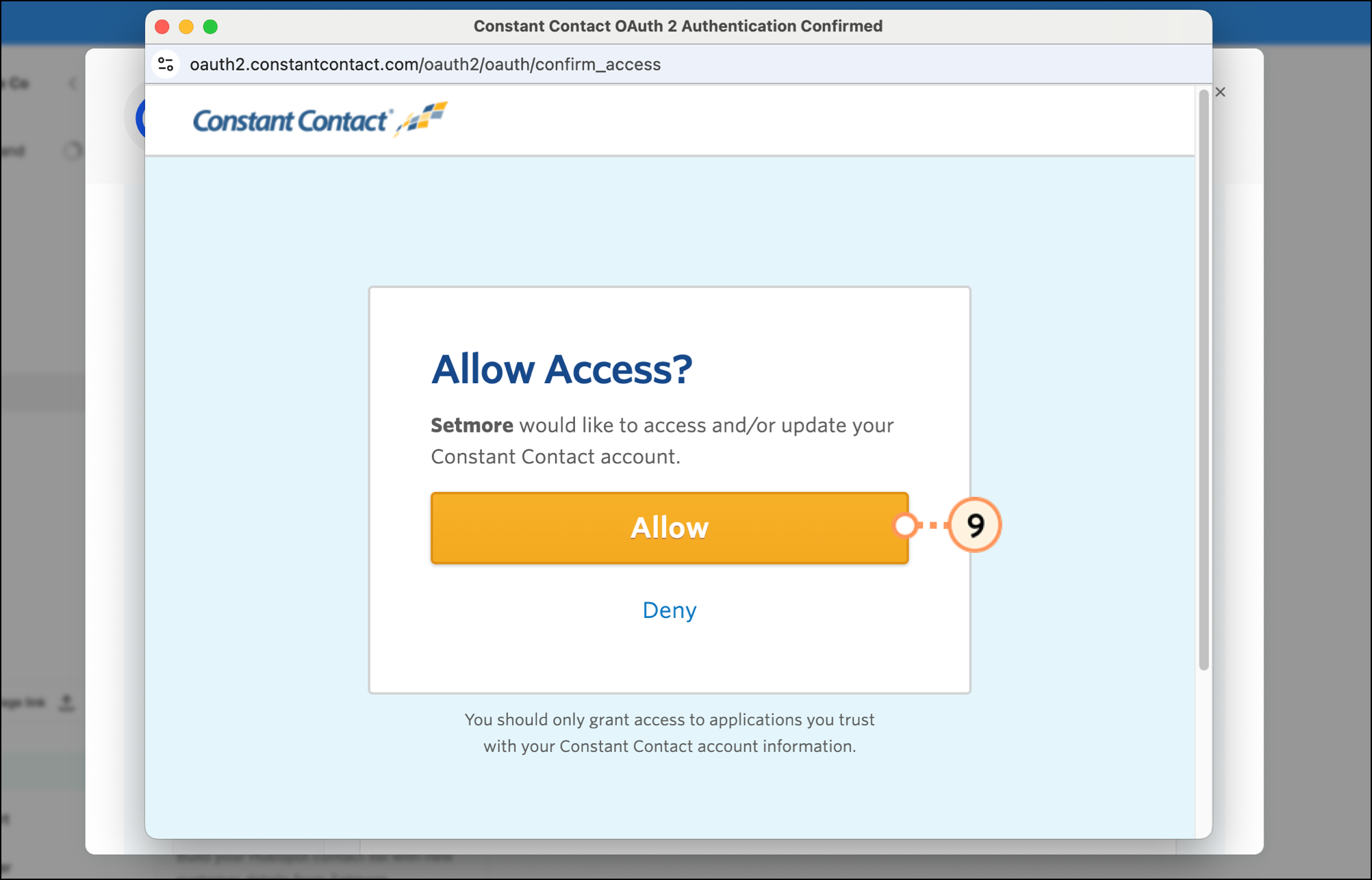
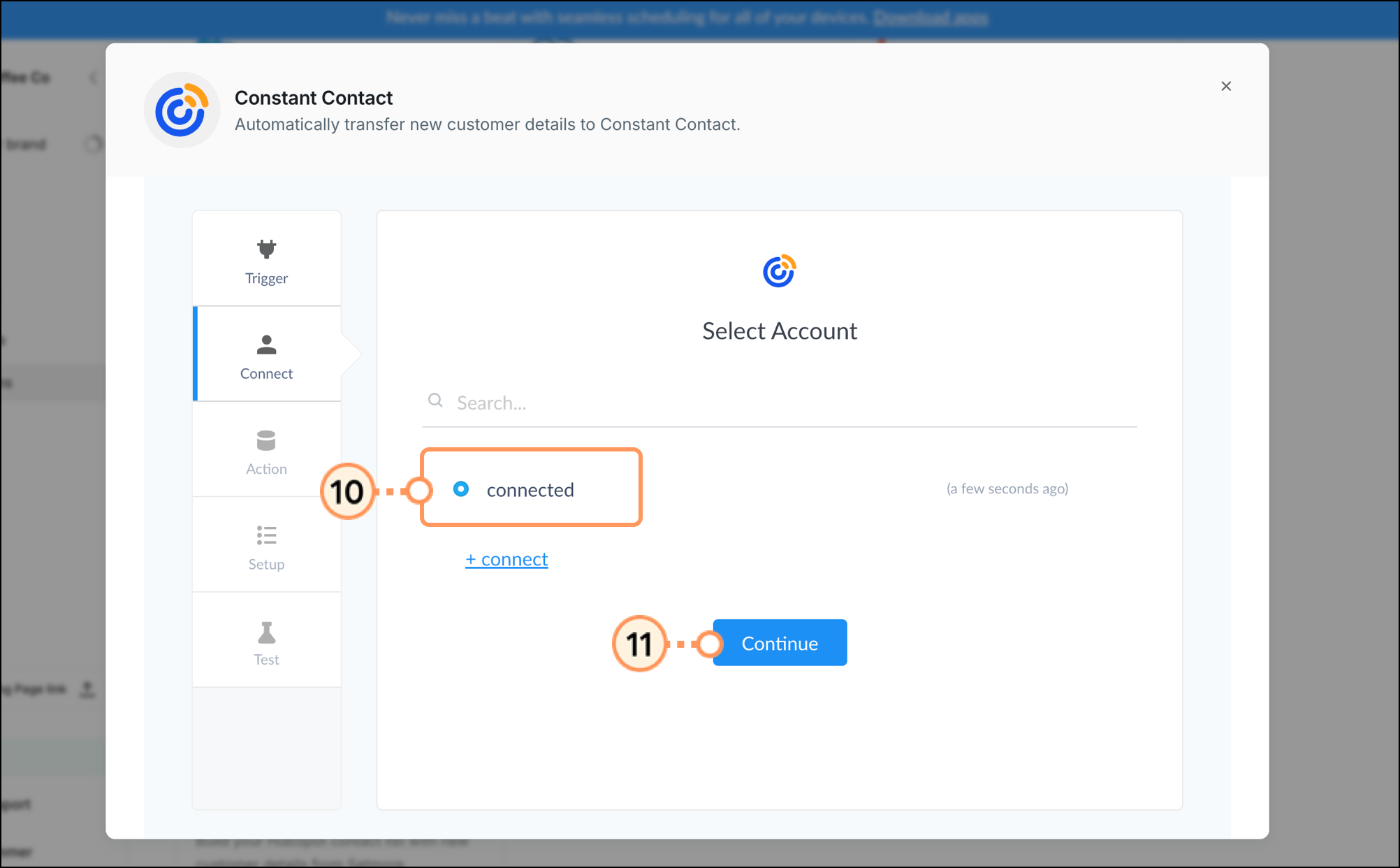
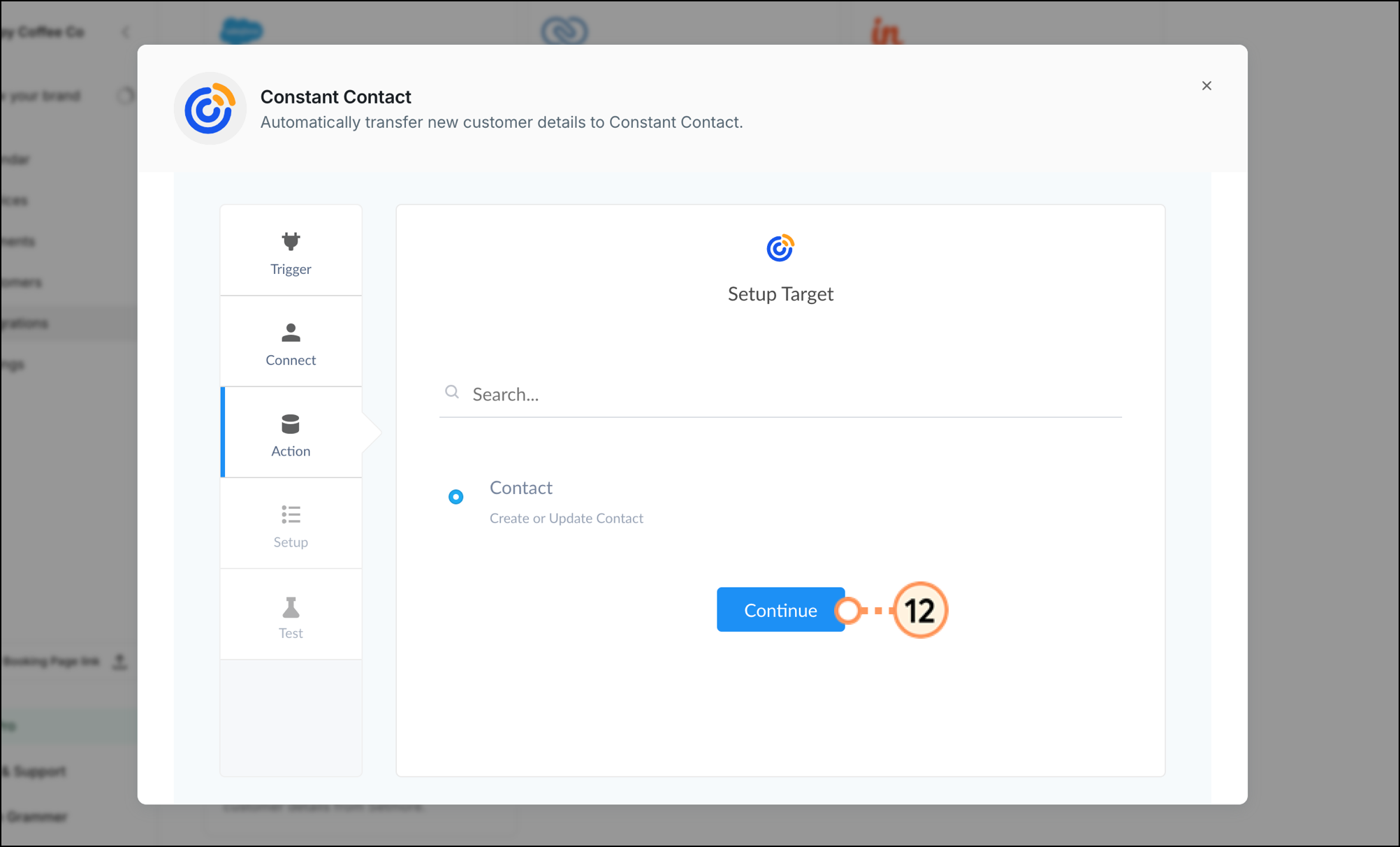
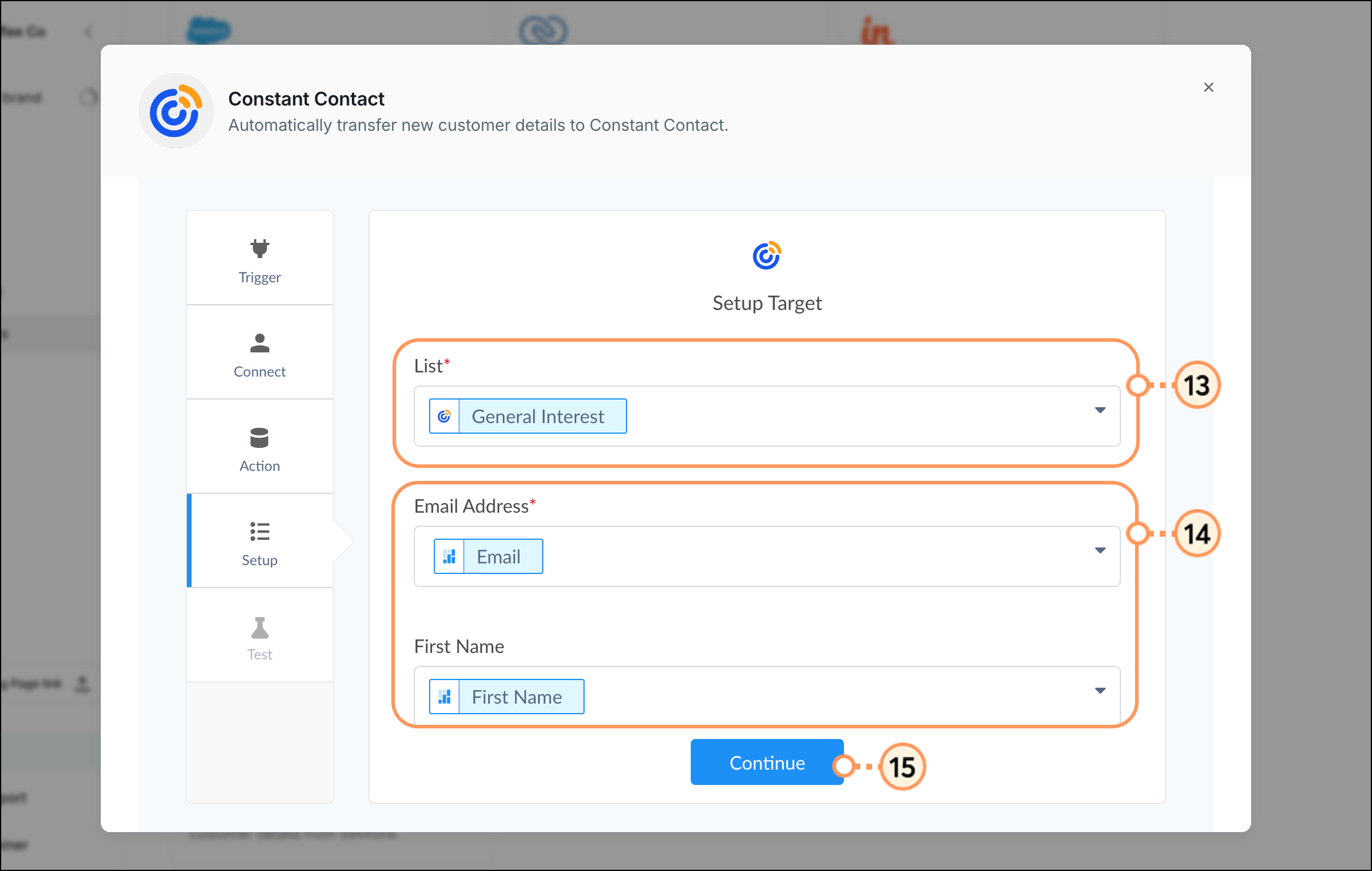
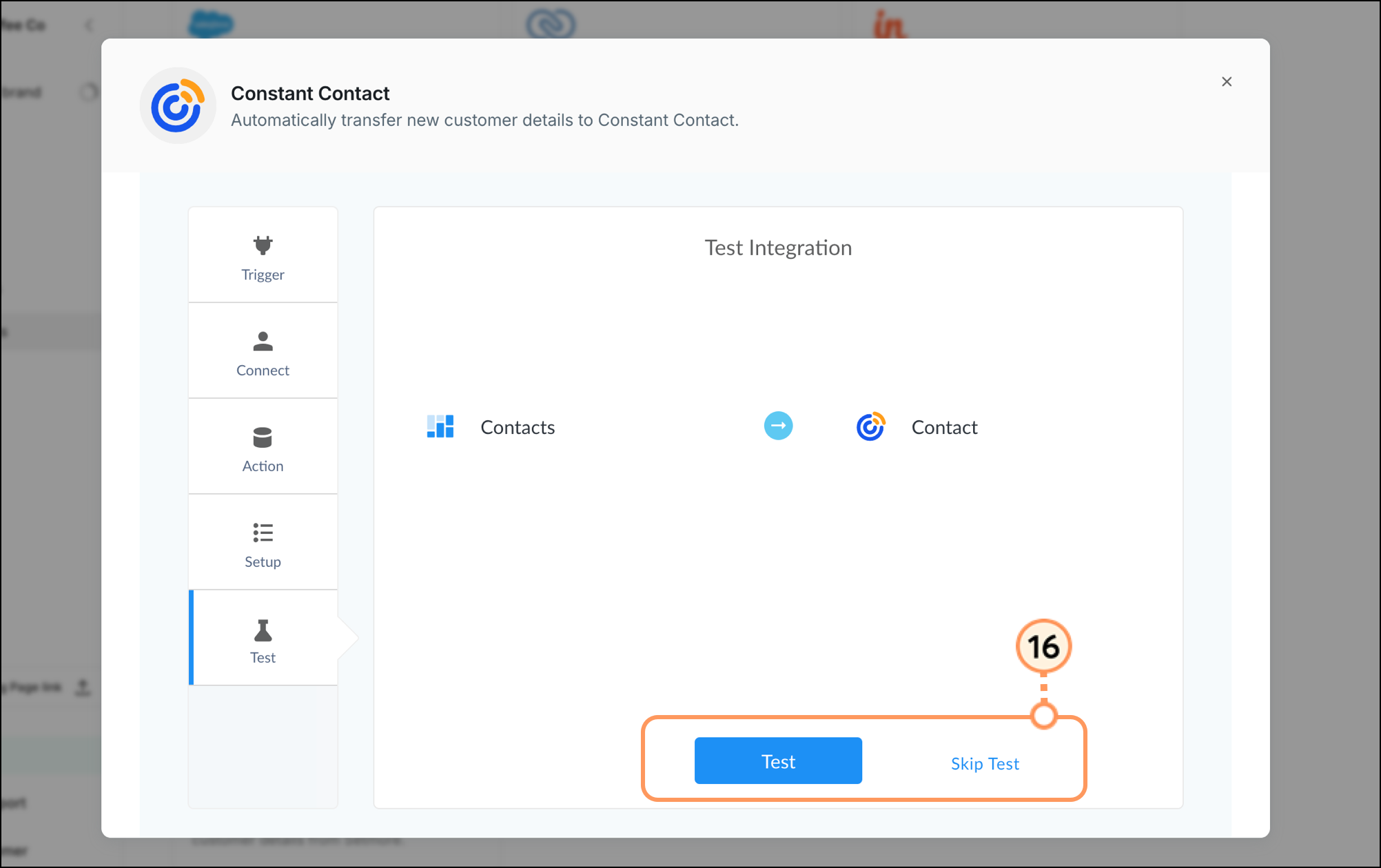
Una vez configurada la integración y sincronizados los nuevos clientes en Constant Contact, puede empezar a enviarles correos electrónicos aprovechando las herramientas de automatización y segmentación:
Permita que sus clientes reserven citas con usted fácilmente con un enlace de reserva de Setmore en su correo electrónico.
Al importar contactos desde Setmore, todos los contactos se importarán a la(s) lista(s) que elija. Si desea segmentar aún más estos contactos para enviar mensajes específicos, puede hacerlo creando un segmento personalizado de contactos.
Cree comunicaciones personalizadas automatizadas por correo electrónico y SMS para sus clientes con base en sus acciones, lo que incluye correos electrónicos de bienvenida, series de agradecimiento, solicitudes de revisión y mucho más.
Todos los enlaces que proporcionamos desde sitios que no son de Constant Contact o información sobre productos o servicios que no son de Constant Contact se proporcionan a modo de cortesía y no deben interpretarse como un respaldo de Constant Contact.
Copyright © 2021 · Todos los derechos reservados · Constant Contact · Privacy Policy